磁盘清理🚀Win11系统备份安全移除方法详解,释放更多存储空间
- 问答
- 2025-08-01 18:35:50
- 3
本文目录导读:
- 🌟 第一招:揪出隐藏的“空间刺客”——系统备份文件
- 🧹 第二招:磁盘清理工具的“三重净化术”
- 🗑️ 第三招:备份安全移除的“保险操作”
- 🚀 终极加速包:让C盘“喘口气”的骚操作
- 📌 总结:定期维护比“急救”更重要!
🚀【开篇场景】
周末深夜,你正准备用Win11笔记本追最新剧集,屏幕却突然弹出“C盘空间不足”的警告!😱 下载到一半的剧集被迫暂停,系统卡顿得像蜗牛爬行……别慌!今天手把手教你三招“磁盘大扫除”绝技,不仅安全移除系统备份这类“空间杀手”,还能让你的电脑瘦身成功,流畅如飞!💨
🌟 第一招:揪出隐藏的“空间刺客”——系统备份文件
场景还原:每次系统升级后,Win11都会偷偷在C盘藏个叫「Windows.old」的文件夹,动辄占用几十GB!😤
操作指南:
1️⃣ 手动删除法:
- 打开「文件资源管理器」→ 右键点击C盘 → 选择「属性」→ 点击「磁盘清理」
- 勾选「以前的Windows安装」和「临时Windows安装文件」→ 确认删除
- ⚠️注意:删除后无法回滚到旧系统,确保当前系统稳定再操作!
2️⃣ 控制面板深度清理:
- 搜索「控制面板」→ 进入「系统和安全」→ 点击「备份和还原」
- 选择「管理空间」→ 点击「查看备份」→ 选中旧备份点击「删除」
- 💡小技巧:删除后可用「WinDirStat」工具(搜索下载)可视化查看C盘空间,那些彩色方块越大的文件夹越可疑!
🧹 第二招:磁盘清理工具的“三重净化术”
系统自带神器:Win11的磁盘清理工具能精准识别8类垃圾文件!
操作步骤:
1️⃣ 快速清理:

- 按下「Win + S」→ 输入「磁盘清理」→ 选择C盘
- 勾选「系统文件」→ 等待扫描后勾选「系统更新清理」「临时文件」
2️⃣ 存储感知自动化:
- 进入「设置」→「系统」→「存储」→ 开启「存储感知」
- 设置「自动清理临时文件」为「每天/每周」
- 🔥进阶操作:点击「清理建议」可一键删除QQ/微信等聊天软件的缓存文件!
3️⃣ 命令行大招:
- 以管理员身份打开「CMD」→ 输入命令:
powercfg /hibernate off关闭休眠功能可释放与内存同等大小的「hiberfil.sys」文件(如16GB内存即释放16GB空间)
🗑️ 第三招:备份安全移除的“保险操作”
误区警示:直接删除「WindowsImageBackup」文件夹可能导致系统还原功能失效!⚠️
正确姿势:
1️⃣ 通过备份工具删除:
- 进入「控制面板」→「备份和还原」→ 点击「管理空间」
- 在「数据文件备份」或「系统镜像」标签页下选择过期备份删除
2️⃣ 第三方工具辅助:
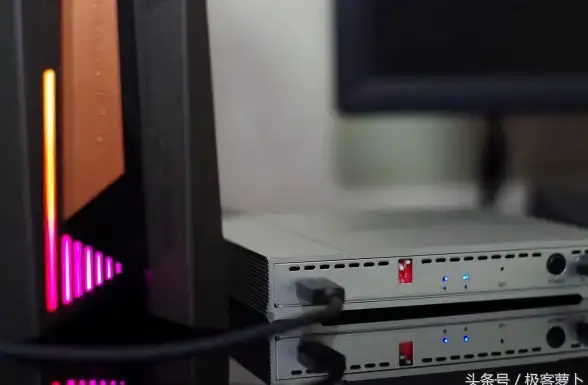
- 推荐「Acronis True Image 2025」或「小白一键重装系统」
- 创建新备份时勾选「自动删除超过XX天的旧备份」
- 💾云备份替代方案:将重要文件同步至OneDrive,本地仅保留近期备份
🚀 终极加速包:让C盘“喘口气”的骚操作
1️⃣ 虚拟内存大挪移:
- 「设置」→「→「高级系统设置」→ 性能「设置」→「高级」→ 更改虚拟内存
- 将C盘设置为「无分页文件」→ 在D盘自定义「初始大小=内存容量」「最大值=内存×1.5」
2️⃣ 应用缓存大迁移:
- 微信/QQ:设置→文件管理→更改存储路径至D盘
- 浏览器:Chrome输入「chrome://settings/downloads」→ 修改下载路径
3️⃣ 系统还原点瘦身:
- 「此电脑」→ 右键C盘→属性→「系统保护」→ 配置
- 调整「最大使用量」至5%以下,或直接禁用非关键磁盘的保护
📌 定期维护比“急救”更重要!
建议每月执行一次「磁盘清理 + 备份检查」组合操作,就像给电脑做“体检”。💻 释放空间不是终点,让系统保持“轻盈”状态才能持久流畅!现在就去试试这些技巧,让你的C盘告别人满为患吧!🎉
本文由 业务大全 于2025-08-01发表在【云服务器提供商】,文中图片由(业务大全)上传,本平台仅提供信息存储服务;作者观点、意见不代表本站立场,如有侵权,请联系我们删除;若有图片侵权,请您准备原始证明材料和公证书后联系我方删除!
本文链接:https://vps.7tqx.com/wenda/507784.html





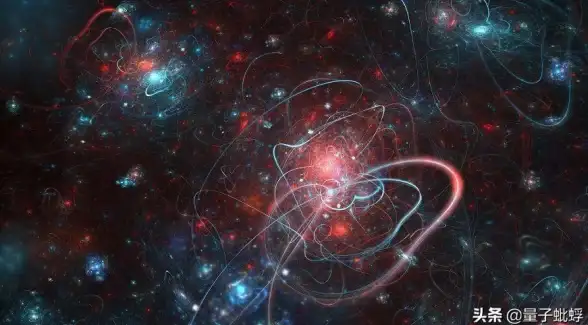



发表评论